Nóng

AnyRec Screen Recorder
Quay video màn hình bằng cách sử dụng bàn phím trên màn hình.
An toàn tải
Cách hiển thị và hiển thị đầu vào bàn phím trên màn hình [Win/Mac]
Bạn muốn hiển thị và ghi lại các lần gõ phím trên máy tính của mình? AnyRec Screen Recorder là sự lựa chọn đúng đắn của bạn. Chỉ cần đi tới Cài đặt và đánh dấu vào hộp kiểm trước Hiển thị tổ hợp phím. Sau đó, bạn có thể chụp màn hình bằng bàn phím ảo và gõ phím theo thời gian thực thành công! Tải xuống miễn phí ngay bây giờ!
100% Bảo mật
100% Bảo mật

Khi quay, làm cách nào để bạn có thể làm cho video của mình chi tiết hơn khi người xem không nhìn thấy các thao tác gõ phím trên màn hình? Trong những trường hợp như thế này, thay vì dựa vào bàn phím ngoài, bạn có thể hiển thị nội dung nhập bằng bàn phím trên màn hình! Có Bàn phím ảo hiển thị trên màn hình của bạn dưới dạng bàn phím ảo và có tất cả các phím tiêu chuẩn. Nhưng câu hỏi đặt ra là làm cách nào để hiển thị dữ liệu nhập bằng bàn phím trên màn hình? Cung cấp cho bạn 6 công cụ để hiển thị các nét bàn phím trên màn hình cho Windows và Mac, hãy xem qua bài đăng này.
Danh sách Hướng dẫn
Cách hiển thị đầu vào bàn phím trên màn hình trong khi ghi 5 công cụ hiển thị thao tác gõ phím trên màn hình mà không cần ghi âm FAQsCách dễ nhất để hiển thị đầu vào bàn phím trên màn hình trong khi ghi
Đối với tình huống đã cho ở trên, thật tuyệt khi để lộ bàn phím ảo khi ghi màn hình. Nhưng nó có hiển thị tổ hợp phím trên màn hình không? AnyRec Screen Recorder là một phần mềm ghi màn hình nhẹ nhưng mạnh mẽ, có thể ghi lại các cuộc họp, cuộc gọi, trò chơi, v.v. với chất lượng tuyệt vời. Trình ghi màn hình với đầu vào bàn phím này cho phép bạn bật hiển thị các lần nhấn phím trong Tùy chọn, nơi bạn có thể kích hoạt các cú nhấp chuột và nhiều tùy chọn hơn. Hơn nữa, các bản vẽ theo thời gian thực, chẳng hạn như thêm dòng, chú thích, v.v., có thể được thực hiện trong quá trình ghi.

Ghi lại các cuộc họp, cuộc gọi, cách chơi, hội thảo trên web và những nội dung khác với chất lượng cao.
Hỗ trợ ghi lại các lần gõ phím và đặt chúng vào khu vực bạn thích.
Hiển thị con trỏ chuột, nhấp chuột và vùng theo màu tùy chỉnh.
Xem bản ghi của bạn và kiểm tra xem có phần không mong muốn nào cần xóa không.
100% Bảo mật
100% Bảo mật
Bước 1.Mở Trình ghi màn hình AnyRec. Chuyển đến "Trình ghi video". Sau đó nhấp vào nút "Cài đặt" để mở cửa sổ "Tùy chọn". Cuộn xuống và xem tất cả các tùy chọn cá nhân hóa.
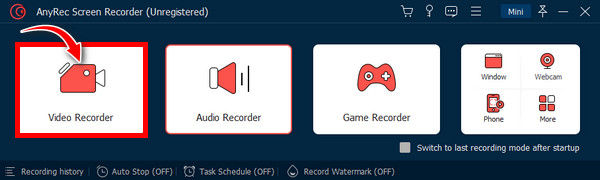
Bước 2.Để ghi lại thao tác gõ phím, hãy nhập "Con chuột và Tổ hợp phím". Sau đó, đảm bảo chọn hộp "Hiển thị tổ hợp phím". Sau đó, bạn có thể chọn kích thước mong muốn bằng cách nhấp vào một trong các "vòng tròn" bên dưới. Bạn cũng có thể đi tới menu thả xuống "Vị trí" để chọn vị trí đặt các lần nhấn phím trong khi ghi. Nhấp vào "OK" để lưu thay đổi.

Bước 3.Sau đó, chọn giữa tùy chọn "Đầy đủ" và "Tùy chỉnh" cho khu vực ghi của bạn. Giả sử bạn chọn Tùy chỉnh, nhấp vào nó và chọn "Chọn vùng/cửa sổ". Khi cửa sổ đã mở của bạn đã sẵn sàng, hãy nhấp vào "GHI" hoặc nhấn phím "Ctrl + Alt + R".
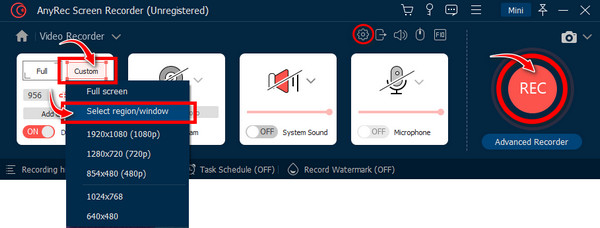
Bước 4.Sử dụng Bàn phím ngoài của bạn để nhập bất cứ thứ gì trên màn hình và bạn sẽ thấy tất cả các lần nhấn phím sẽ được hiển thị trên màn hình. Bạn cũng có thể vẽ và thêm dòng, chú thích, ảnh chụp màn hình, v.v. Sau khi ghi xong, hãy nhấp vào "Dừng" để vào cửa sổ "Xem trước", nơi bạn có thể loại bỏ phần đầu và phần cuối bổ sung.
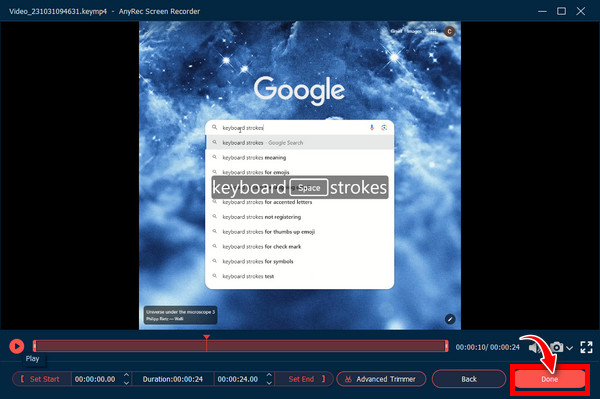
100% Bảo mật
100% Bảo mật
5 công cụ hiệu quả để hiển thị tổ hợp phím trên màn hình [Windows/Mac]
Mặc dù bàn phím vật lý là một công cụ hữu ích để nhập bất kỳ thứ gì trên màn hình của bạn nhưng nó sẽ không hiển thị các thao tác gõ phím, không cho phép người xem xem qua những gì đang diễn ra trên bàn phím của bạn. Vì vậy, hãy sử dụng một trong những công cụ này để hiển thị các lần nhấn phím trên màn hình cho Windows và Mac.
| Công cụ hiển thị tổ hợp phím | HĐH hỗ trợ | Âm thanh nhấp chuột | Dễ sử dụng |
| Bàn phím ảo | Windows và Mac | √ | 10/10 |
| Khoe khoang | Windows | × | 8/10 |
| QiPress | Windows | √ | 9/10 |
| osdHotkey | Windows | √ | 10/10 |
| KeyJedi | Windows | × | 8/10 |
1. Bàn phím ảo
Công cụ thiết thực đầu tiên được sử dụng để hiển thị các thao tác gõ phím trên màn hình là Bàn phím ảo. Windows có Bàn phím ảo tích hợp sẵn này có thể được sử dụng thay vì bàn phím vật lý. Nó đi kèm với một bàn phím ảo hiển thị trên màn hình của bạn và hiển thị tất cả các lần nhấn phím khi bạn gõ. Bạn có thể sử dụng nó bằng chuột hoặc bất kỳ thiết bị vật lý nào có thể chỉ ra các phím.
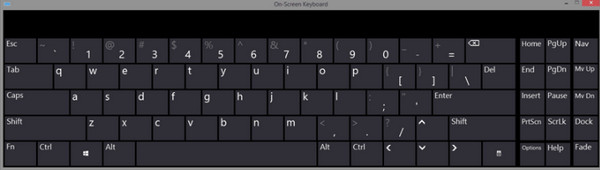
2. Trình diễn
Chuyển sang cái thứ hai, Khoe khoang. Nó đi kèm với một hộp màu trắng đơn giản ở góc màn hình máy tính của bạn và hiển thị các thao tác gõ phím trên màn hình và khi nhấp chuột. Ngoài ra, bạn có thể tùy chỉnh phím nào sẽ hiển thị, phông chữ, vị trí và màu sắc; bạn cũng có thể kéo cửa sổ nhỏ xung quanh.
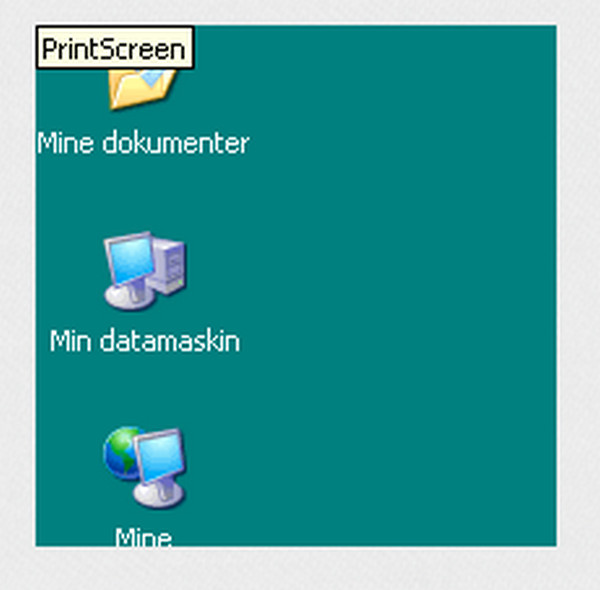
3. QiPress
Một bàn phím khác có thể hiển thị các thao tác gõ phím trên màn hình cùng với các cú nhấp chuột; bạn không phải lãng phí thời gian để thảo luận về những phím bạn sử dụng với người xem với sự trợ giúp của QiPRess. Nó có thể kiểm soát cách nhấn phím và có các công cụ để giới thiệu sản phẩm, ghi âm và phát sóng màn hình.
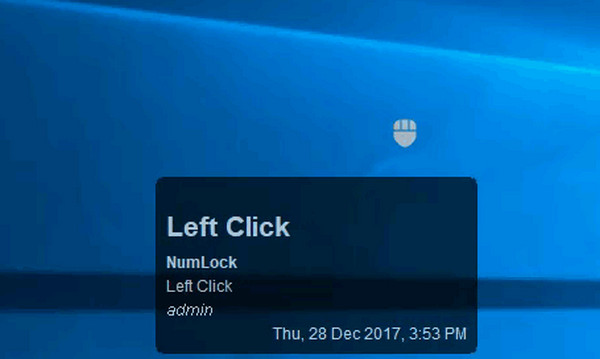
4. osdHotkey
Các osdHotkey có thể tương tự như ShowOff. Đây là một chương trình đơn giản có thể hiển thị các thao tác gõ phím trên màn hình khi bạn gõ trên bàn phím hoặc chuột. Mục tiêu chính của nó là hỗ trợ người dùng tạo video hướng dẫn. Việc hoàn thành bất kỳ nhiệm vụ phím nóng nào ngay lập tức là điều hấp dẫn.
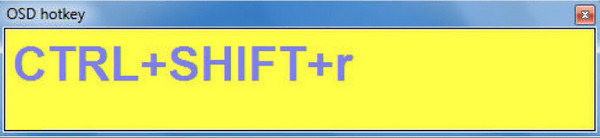
5. Jedi chính
Công cụ cuối cùng có thể hiển thị các thao tác gõ phím trên màn hình và một công cụ khác đáng xem xét là Jedi chính. Công cụ này sẽ liệt kê tất cả các phím tắt khi bạn sử dụng và hoạt động với bất kỳ ứng dụng nào bạn sử dụng. Nó rất hữu ích cho những người thuyết trình muốn người xem hiểu những phím tắt nào, chẳng hạn như Phím tắt công cụ cắt Windows họ đã và đang sử dụng.
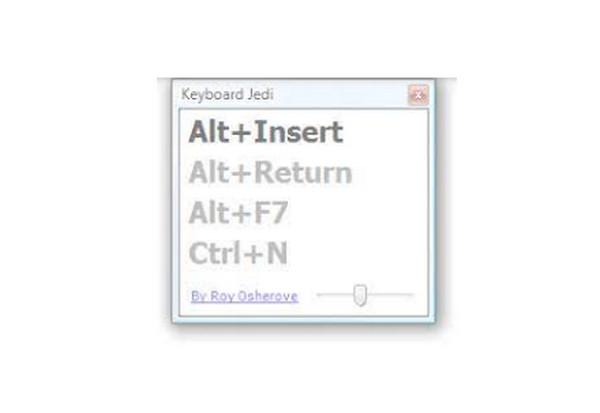
Câu hỏi thường gặp về Cách hiển thị đầu vào bàn phím trên màn hình
-
Tôi có thể kích hoạt bàn phím ảo trên Windows của mình không?
Đúng. Đi tới menu Bắt đầu, sau đó nhấp vào Cài đặt. Mở Trợ năng/Dễ truy cập và nhập phần Bàn phím. Kích hoạt Bàn phím ảo. Và thế là xong! Bàn phím ảo sẽ ở trên màn hình cho đến khi bạn đóng nó lại.
-
Làm cách nào để hiển thị đầu vào bàn phím trên màn hình trong Mac?
Đi tới menu Đầu vào, sau đó chọn ShowKeyboard Viewers. Nếu không thấy bạn hãy bấm vào menu Apple bên trên, sau đó chọn Cài đặt hệ thống, cuộn xuống tìm Bàn phím và bấm vào đó.
-
Có thể ghim bàn phím ảo trong Windows không?
Chắc chắn rồi! Đi tới menu Bắt đầu và chọn Ứng dụng ứng dụng. Sau đó mở rộng Windows Ease of Access, chọn Bàn phím ảo và nhấp vào Ghim vào thanh tác vụ.
-
Việc hiển thị nét bàn phím trên màn hình quan trọng như thế nào?
Việc hiển thị tổ hợp phím sẽ cho người xem biết các phím bạn đang sử dụng (đặc biệt là phím Dấu cách, Alt, Ctrl và các phím khác) để họ có thể quan sát hướng dẫn một cách cẩn thận và không gặp rắc rối.
-
Làm cách nào để kích hoạt bàn phím ảo thông qua bảng Tìm kiếm?
Kích hoạt bàn phím ảo bằng hộp Tìm kiếm để hiển thị nội dung nhập bằng bàn phím trên màn hình là phương pháp nhanh nhất; thực hiện bằng cách gõ RUN, sau đó nhập OSK vào lệnh RUN và nhấp OK.
Phần kết luận
Đó là tất cả những gì bài viết này nói về việc hiển thị tổ hợp phím trên màn hình. Nó rất quan trọng vì nó cung cấp cho người xem thông tin chính xác và chi tiết hơn nhiều. Ngoài ra, hướng dẫn này còn chỉ cho bạn các công cụ đáng sử dụng để hiển thị đầu vào bàn phím trên màn hình, bao gồm ShowOff, bàn phím ảo, QiPress, v.v. Ngoài ra, hướng dẫn này còn mang đến cho bạn trình ghi màn hình tốt nhất với đầu vào bàn phím, AnyRec Screen Recorder. Đây là máy ghi âm mạnh mẽ dành cho bạn để ghi lại mọi thứ trên màn hình! Tìm hiểu thêm về các tính năng đặc biệt của nó bằng cách dùng thử ngay bây giờ.
100% Bảo mật
100% Bảo mật
